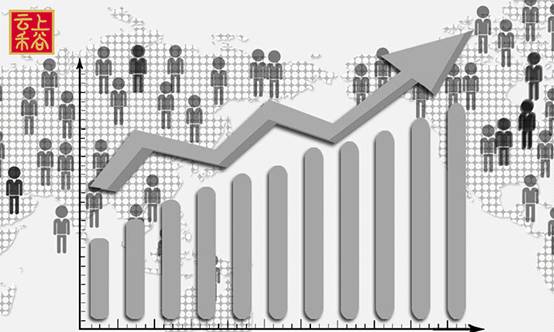每日速读!360安全路由器怎么用 360安全路由器设置使用详细图文教程
360安全路由器怎么设置?360安全路由器的设置步骤其实并不难,详细大家看完本文后就会有一定的了解,本文主要来详细介绍下360安全路由器的设置使用方法,一台全新的或恢复出厂设置后的360安全路由器要想实现正常上网使用,需要经过以下四个步骤。
 【资料图】
【资料图】

分别是:
1、正确安装360安全路由器;
2、设置电脑IP地址(自动获取IP地址);
3、360安全路由器上网设置;
4、检测360安全路由器是否设置成功。下面分步骤详细为大家讲解。
第一步、正确安装360安全路由器
有线连接
(1)、宽带是电话线接入时:请准备2根较短的网线,360安全路由器的WAN口用网线连接宽带猫(ADSL Modem)。电脑用网线连接到360路由器LAN1、LAN2接口中任意一个,连接方式如下图所示:

路由器安装连接示意图(电话线上网)
(2)、宽带是光纤接入时:请准备2根网线,360安全路由器的WAN口用网线连接光猫。电脑用网线连接到360路由器LAN1、LAN2接口中任意一个,连接方式如下图所示:

路由器安装连接示意图(光纤上网)
(3)、宽带是入户网线接入时:把运营商提供的入户网线连接到360安全路由器的WAN口。电脑用网线连接到360路由器LAN1、LAN2接口中任意一个,连接方式如下图所示:

路由器安装连接示意图(网线入户上网)
无线连接
如果准备用手机、笔记本电脑来配置360安全路由器,需要先把WAN口连接宽带网线(宽带猫、光猫、入户网线);然后手机/笔记本电脑搜索并连接前缀名为“360WiFi”的信号。
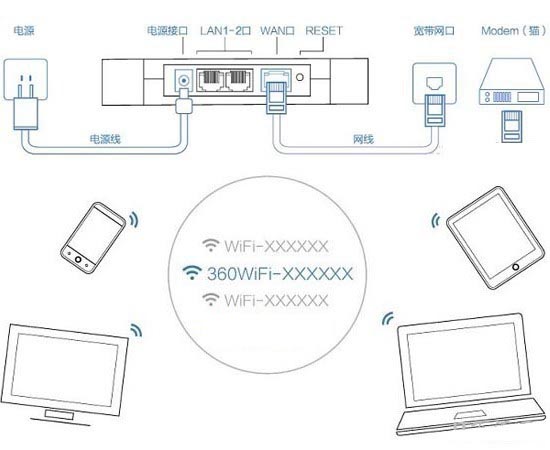
注意问题:
(1)、ADSL Modem(猫),光纤猫和入户网线是目前国内宽带接入的三种方式,大家根据自己的接入方式选择一种即可。
(2)、按照上面的方式连接360安全路由器后,电脑暂时就不能上网了,当路由器完成上网设置后,电脑自动就可以上网了,不再需要使用电脑上的“宽带连接”来拨号上网了。
(3)、请确保用来连接电脑-路由器;路由器-猫(光猫)的网线是可以正常使用的;如果网线有问题,可能会导致无法登录到360安全路由器的设置界面,或者设置后无法上网的问题。
第二步、设置电脑IP地址(自动获取IP地址)
在对360安全路由器进行设置之前,需要先把电脑的IP地址设置为自动获得,如下图所示;

电脑本地IP设置为自动获取
一般情况电脑IP地址默认就是自动获取,不过为了保险起见,建议大家检查设置一下;如果不知道怎么设置,请参考教程:【电脑自动获取IP地址的设置方法(图文)】
第三步、360安全路由器上网设置
1、打开电脑浏览器,在浏览器地址栏中输入:luyou.360.cn 或者 192.168.0.1,然后按下键盘中的Enter,会出现如下图所示的页面。

2、点击“立即开启”,如图。
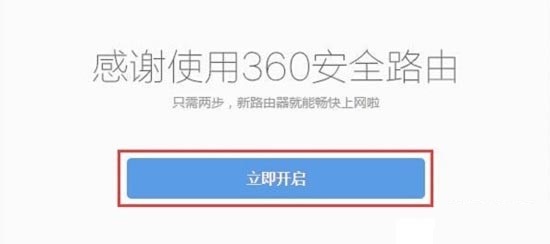
3、360安全路由器会自动检测上网方式,如下图所示;
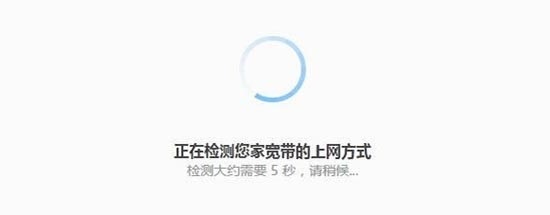
4、360安全路由器上网设置
(1)、宽带PPPoE
在开通宽带的时候,宽带运营商提供了宽带账号、宽带密码给你,并且在未使用路由器上网时,电脑上需要用“宽带连接”(或者类似的拨号程序),填写宽带账号、密码进行拨号上网。
那么在设置360安全路由器上网时,就应该选择:宽带PPPoE——>在“宽带帐号”填写:运营商提供的上网账号——>在“宽带密码”填写:运营商提供的上网密码——>点击“立即开始上网”。

注意问题:宽带帐号、宽带密码由你的宽带运营商提供,一定要填写正确。如果填写错误,是不能上网的;据统计,75%以上的用户,都是因为把宽带账号和密码填写错误,导致设置后不能上网。
(2)、动态IP上网
在开通宽带的时候,运营商为提供任何信息给你;在没有用路由器的情况下,把宽带网线连接到电脑就能上网。
那么在设置360安全路由器上网时,就应该选择:动态IP上网——>点击“立即开始上网”。
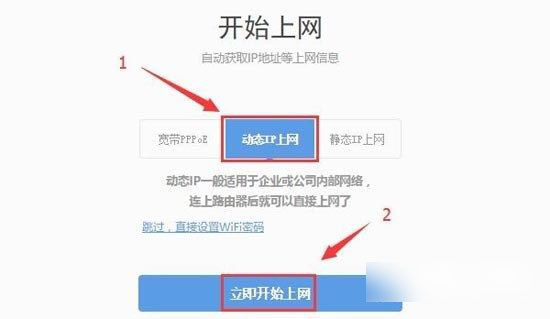
注意问题:当把360安全路由器作为二级路由器使用时,即把360安全路由器连接到已经可以上网的路由器、交换机下面时,也应该选择:动态IP上网。
(3)、静态IP上网
开通宽带的时候,运营商会提供一个静态IP地址、子网掩码、默认网关、DNS信息给你。在未使用路由器时,需要在电脑本地连接(以太网)中,填写宽带运营商提供的静态IP地址信息,然后电脑才能上网。
那么在设置360安全路由器上网时,就应该选择:静态IP上网——>然后填写宽带运营商提供的IP地址、子网掩码、默认网关、DNS。

5、点击“立即开始上网”后,路由器会自动进行连接,如下图所示;

6、当360安全路由器连接成功后,就会提示设置“WiFi名称”、“WiFi密码”,如下图所示,按照提示设置。
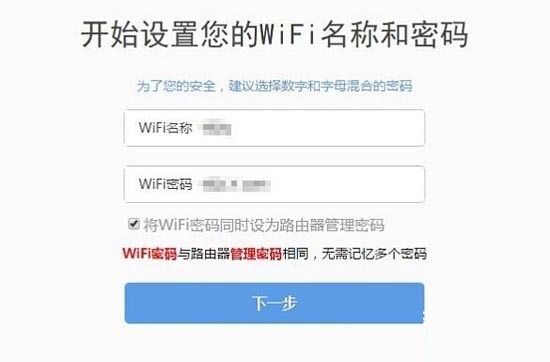
注意问题:
(1)、注意勾选“将WiFi密码同时设为路由器管理密码”;勾选后,360安全路由器的管理密码(登录密码)和WiFi密码是一样的,小编强烈建议大家勾选这一项。
(2)、WiFi名称,建议用字母、数字设置,不要用中文汉字。
(3)、WiFi密码,建议用大写字母 小写字母 数字 符号的组合来进行设置。
7、等待WiFi配置成功

第四步、检测360安全路由器是否设置成功
1、输入WiFi密码,重新登录到360路由器的设置页面,如下图所示

2、查看“连接状态”,如果显示:正常,说明360安全路由器上网设置成功,可以正常使用了。
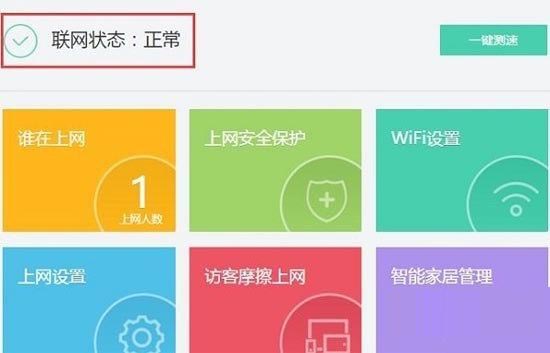
值得注意的是:
1、在我们成功完成对路由器设置之后,电脑每次开机是不需要点击“宽带连接”拨号上网的,开机之后即可上网。
2、上网方式选择错误导致无法设置完成之后仍无法使用上网。请按照上面文章中介绍的方式,判断你自己的宽带类型;如果还是无法判断,请致电你的宽带运营商客服,咨询客服人员。
3、不确定宽带账号、密码是否正确,可以致电你的宽带运营商查询核实。
以上就是脚本之家小编为大家带来详细的360安全路由器设置使用步骤了,希望可以帮助到大家,大家如果还有疑问的话,可以在下方的评论框内给我们留言哦。我们会尽自己所能的为大家解答。谢谢大家一如既往的支持,也请大家继续关注脚本之家的后续教程和软件。
- 三星已获得多项卷轴屏相关新专利:或可助制造成本效益提高
- realme GT2大师探索版曝光 将会采用直角金属中框设计
- 魅族18系列旗舰618最低1899元 魅族18s定位是小屏满血旗舰
- 京东方与京东共推双京赋能计划 BOE技术品牌自营旗舰店亮相线上
- 酷比魔方最新产品iNote登场 还有办公套装让码字工作皆省力
- 小叶子音乐科技创始人:公司将发挥自身创新优势并坚定AI布局
- 阿里云高管公开发布产业智能OpenTrek 目标高效推进数字化转型
- 小米米家伴睡唤醒灯:可动态模拟自然日出日落 氛围感十足
- 何小鹏剧透自家新超级充电桩 最高5分钟可以充200公里最高5分钟可以充200公里
- 最后一届巴菲特慈善午餐拍卖将在周五结束:该项活动已持续22年
- 凯迪拉克或将推出V16动力凯雷德 发动机最大功率可达746kW
- 奥迪最强电动车RS e-tron GT将入华 采用奥迪全新家族化设计语言
- 爆料称苹果AR眼镜将在两年后发布 第二代VR头显也将同步上线
- 北汽旗下全新SUV车型魔方将上市 是北京汽车集团3.0时代开山之作
- 两款摩托罗拉新机获得工信部无线电核准 最快可能在下月亮相
- 三星S22Ultra将收到OneUI系统更新补丁:可在更多设备上通信
- 支付宝将为小微商家推出专属三零服务 更多举措可有力降本提效
- 最昂贵相机拍卖纪录正式诞生 徕卡0系列原型机以一个亿天价卖出
- 最新版OutlookforWindows软件已可在微软应用商店搜索到
- 消息称法拉利将扩大马拉内罗生产设施 以准备发展电动汽车业务
- 山东现滚轴云似金箍棒横跨海面 你见过像金箍棒一样的云吗?
- 【报资讯】iphone5序列号查询方法介绍
- 安卓13Beta3.1小版本升级正式上线 更新体积小专注于修复Bug
- 观速讯丨华为mate20x 5G和mate30 5G对比介绍
- 曝《海王2》将删除“海后”戏份 重新选女主“湄拉”的演员
- 即时看!怎么查询每月的手机话费账单? 139邮箱查询话费账单的教程
- 最新消息:荣耀Play4T Pro值得入手吗 荣耀Play4T Pro手机全面评测
- 每日快报!用PP助手PC版备份刷机怎么做才安全妥当
- 每日精选:Cisco路由器忘记或丢失enable密码怎么办
- 新消息丨IT公司网络综合布线图解 完整页
- 前沿热点:外贸专用咖啡路由器怎么安装使用?
- 前沿资讯!思科模拟器上给交换机设置基本配置的方法
- 热资讯!怎么关闭mcafee? mcafee的关闭方法
- 每日观点:手机上有哪些比较热门的抢红包活动?应该如何抢?
- 当前信息:有线宽带和ADSL有区别吗?什么是有线宽带?
- 每日消息!ios7.1.1 kuaidial官方源地址 ios7.1 kuaidial安装教程
- 通讯!Firefox 安全设置技巧6点小结
- 新东方双语主播爆红网络 一度冲上抖音短视频平台带货榜第二名
- 今日热搜:电脑局域网共享设置时常见问题的解决方法
- 和田至若羌铁路6月16日开通运营 标志着新疆铁路网进一步完善
- 快资讯:无线路由器怎么查看宽带上网账号和密码?
- 微软永久关闭IE浏览器 鼓励用户切换到的Microsoft Edge浏览器
- 今日精选:美图手机1s和1c区别对比是什么?哪个好?
- 天天快报!京东自营二手手机怎么样 用京东买二手手机可靠吗
- 最新:湿地又被称为什么 支付宝蚂蚁庄园小课堂11月13日答案
- 当前热点-三星9500和9508有什么区别 三星9500和9508配置对比
- 每日资讯:诺基亚X6配置怎么样 诺基亚X6参数详解和图片赏析
- 深海鱼为什么长得这么丑? 网友:反正没人看 随便长长
- 每日速讯:如何使用Canopus Procoder 2进行视频压缩?Canopus Procoder 2图文使用教程
- 速读:一步步教你破解WIFI无线路由器WEP网络密钥
- 每日热点:目前华为手机哪款最好 6款最具性价比华为手机推荐
- 每日报道:电脑能使用微信吗 电脑登陆微信方法介绍
- 当前资讯!新增华为路由器怎么加入到华为路由Q2 Pro网络?
- 中国杨梅60元一颗出口迪拜! 采摘时间选在凌晨3点
- 每日看点!TPLink路由器怎么双网合并? TPLink双wan口设置方法
- 今日热搜:怎么查工商银行余额 中国工商银行网上怎么查余额
- 最新快讯!WiFi 6路由器哪款好?四款WiFi 6路由器对比评测
- 今日热门!ios9.0.2更新了什么?如何升级iOS 9.0.2?
- 微头条丨腾讯红魔游戏手机6R值得入手吗 腾讯红魔游戏手机6R详细评测
- 看点:华硕ZenFone 2跑分多少 华硕ZenFone 2安兔兔跑分成绩图解
- 今日关注:瑞星杀毒怎么卸载?瑞星杀毒软件卸载不了的解决方法
- 要闻速递:支付宝余额宝中的钱不能提现到银行卡该怎么办?
- 当前信息:分期付款买iphone5 买苹果iphone5攻略
- 【新要闻】局域网共享提示不允许多重连接的解决方法
- 热讯:网页YY迷你版怎么用 网页YY直播间进入方法步骤
- 最新消息:路由器怎么一键禁止玩王者荣耀游戏?
- 要闻:无线网络不可用的原因以及解决方法
- 动态:路由器和交换机有什么区别?
- 通讯!你用过吗?小米手机1代开箱图赏
- 每日时讯!努比亚Z9 Max怎么样?nubia Z9 Max手机评测
- 今日热门!世界上最早出现的纸币是什么 支付宝蚂蚁庄园3月18日答案
- 快看:魅族mx3re认证版是什么?魅族mx3re认证版好不好?
- 每日焦点!影音神探的使用方法介绍
- 热点评!家用路由器要不要开启ipv6? ipv6的作用介绍
- 视讯!怎样将电影导入到iphone中?iphone导入电影教程
- 【新视野】IE8在淘宝和支付宝的页面都无法正确输入密码
- 速看:iPhone4S真假辨别购机全攻略 详细分享下如何验证苹果4s真假
- 每日消息!Cisco路由配置教程 Cisco路由器静态路由与默认路由的配置方法图解
- 【报资讯】微信出台新规则 违规两次将永久封号
- 每日信息:优酷土豆视频如何快速下载?怎样方便快捷得下载更多格式更高清的视频?
- 最新资讯:iPhone5 iOS7降级iOS6.1.3进入DFU模式恢复IOS6.1.3固件教程
- 精彩看点:小米路由器青春版怎么样?小米路由器真机详细评测
- 今日视点:买笔记本电脑注意事项有哪些?
- 每日观点:华为路由AX3 Pro性能如何 华为路由AX3 Pro详细图文评测
- 微头条丨华为hg8310m光纤猫怎么安装使用?
- 今日要闻!iOS7 Airdrop怎么用 多台iOS7设备共享文件工具Airdrop使用图解
- 消息!华为4G路由2 Pro怎么进行流量监控?
- KeychronQ5Mac客制化机械键盘正式开售:全铝机身一体雕刻
- WccfTech曝光英伟达RTX4050:将存在双GPU版本频率超2GHz
- 微软再发布Surface入门款电脑 3比2屏幕配置少见还支持触控操作
- MinecraftLegends已上架Steam商城:为我的世界衍生游戏
- 高通骁龙8+GeekBench5跑分被曝光 单核表现略高于天玑9000
- Xbox版永劫无间已启动游戏预载 并将在下周加入XGP订阅库
- OPPO K9x 5G手机新系统升级 正式版ColorOS12将陆续推送
- 小米智能门锁M20今天开售 该门锁全自动锁体内搭载动力系统
- 蓝戟A380 Photon新品同步首发 显卡拥有8个Xe核心
- 天风国际分析师爆料苹果14前摄供应商:玉晶光与高伟电子成赢家
- RedmiK50系列夏季新配色来袭 后盖为雾面哑光尽显雪白透亮
- 网易永劫无间总销量已超千万份 全新游戏地图宣布即将上线
- NothingPhone (1)官图首曝 将采用金属边框 顶部配置天线带
新闻排行
精彩推荐
- ZaunkoenigM2K鼠标轻量登场 仅重24克 碳纤维外壳轻巧且坚固
- 三星S22Ultra将收到OneUI系统更新补丁:可在更多设备上通信
- 网易永劫无间总销量已超千万份 全新游戏地图宣布即将上线
- 日清以泡面杯为外观打造全新无线充电座产品 创意令人耳目一新
- 天天资讯:恐慌性抛售 币圈市值一夜蒸发万亿 比特币跌破24000美元
- 长安Lumin新车正式上市 电控系统为自主研发 续航最高301km
- 达尔优A87Pro有线机械键盘来了 新品将应用Gasket结构加强坚固
- 惠普M232dw打印机:一分钟可打印29页文档 还能自动双面打印
- 苹果iOS16重复检测新功能:可更轻松删除图库中重复相片项
- 最新版iMessage现已实现发送后编辑与撤销功能 但仅限15分钟内
超前放送
- 每日视讯:2017.4.19小米6发布会...
- 时讯:iPhone5 iOS7怎么越狱? ...
- 热讯:飞马手机好吗性价比如何 ...
- 理想汽车产业园二期正式开工 总...
- 每日关注!交换机怎么进行最基本...
- 【聚看点】路由器怎么关闭定时重...
- 卡普空新游戏现身Steam商城 新...
- 当前看点!猎豹极速WiFi怎么用 ...
- 蓝戟预热全新英特尔锐炫显卡 确...
- 观速讯丨小米怎样修改运营商图标...
- 信息:正确识别五类双绞线和使用...
- 快资讯:小米note配置怎么样?小...
- 焦点快报!小米5s特供版和普通版...
- 【新视野】天语nibiru H1做工怎...
- 每日讯息!TinyUmbrella打不开了...
- 每日动态!苹果手机Home键失灵怎...
- 前沿资讯!4G版红米Note手机做工...
- 当前热门:港版iphone5s和行货国...
- VideoCardz:AMD最早或将在十月...
- 每日快讯!iphone4s手机喇叭只有...
- 信息:华为AX3 Pro新版型号WS72...
- 每日速读!360安全路由器怎么用 ...
- 【新视野】详解苹果系统IOS7.0~I...
- M2版MacBookPro将在明日开启订购...
- 多辆联合收割机连夜深入五百亩连...
- ZaunkoenigM2K鼠标轻量登场 仅...
- 迄今最大最详细的银河系地图发布...
- 海后回应《海王2》戏份被狂删是...
- NVIDIA放出GeForce 516.40版显...
- 今日快讯:多平台无线投屏,简报...
- iPhone 15将迎来史诗大升级 部...
- 全美平均汽油价格创历史新高 加...
- 苹果iPhone 14 Pro概念渲染图...
- 云上禾谷联营店:农业不是吃饱就...
- 微软发布Windows 11轻量级系统...
- 掌阅科技奇招闪现 将推出一键迁...
- 航拍广州珠江百年一遇天文大潮 ...
- 苹果M2性能跑分曝光 M2的Metal...
- 美官方公布自动辅助驾驶事故数量...
- 新东方董宇辉直播间聊到新东方同...
- 报道称消费者版Portal视频通话硬...
- 亚马逊为iOS用户带来虚拟试鞋功...
- 联想拯救者R9000P简介:号称专业...
- 罗永浩将退出社交网络专心创业 ...
- 智能手环GalaxyFit3最早有望在下...
- 多件稀有Apple物品将进行拍卖 ...
- 热点!高通收购Cellwize
- 前沿热点:铠侠推出主打4K连续视...
- 每日短讯:iNFTnews|元宇宙如何...
- 要闻速递:让程序员崩溃的微信群...